Πώς να καταγράψετε την οθόνη του υπολογιστή σας χρησιμοποιώντας το VLC στα Windows

Το VLC είναι ένα ισχυρό εργαλείο για την αναπαραγωγή οποιουδήποτε αρχείου πολυμέσων, αλλά μπορεί να κάνει πολλά περισσότερα. Εδώ είναι μια ματιά στο πώς να το χρησιμοποιήσετε για να καταγράψετε την επιφάνεια εργασίας σας στα Windows.
Όταν πρόκειται για λογισμικό ανοιχτού κώδικα, το VLC είναιαναμφισβήτητα το πιο δημοφιλές πρόγραμμα αναπαραγωγής πολυμέσων επειδή μπορεί να παίξει σχεδόν οποιαδήποτε μορφή αρχείου πολυμέσων που ρίχνετε σε αυτό. Αλλά είναι ικανό πολύ περισσότερο από το να παίζει βίντεο και μουσικά αρχεία. Σας έχουμε δείξει πολλά πράγματα που μπορείτε να κάνετε με το VLC που ίσως να μην γνωρίζετε. Και σήμερα θα ρίξουμε μια ματιά σε ένα άλλο πρακτικό τέχνασμα που μπορείτε να κάνετε για την καταγραφή της δραστηριότητας της επιφάνειας εργασίας σας.
Καταγράψτε την επιφάνεια εργασίας των Windows με VLC
Για να ξεκινήσετε, ξεκινήστε το VLC και κατευθυνθείτε προς Προβολή> Σύνθετα στοιχεία ελέγχου για να εμφανίσετε μια πρόσθετη μπάρα ελέγχου στο κάτω μέρος της συσκευής αναπαραγωγής που περιέχει τα κουμπιά εγγραφής που θα χρειαστείτε.
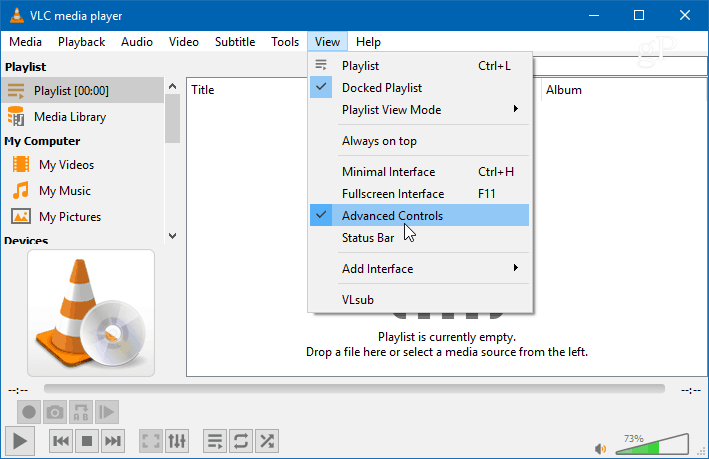
Στη συνέχεια, ανοίξτε Μέσα> Άνοιγμα συσκευής λήψης και να αλλάξετε το μενού "Λήψη καταγραφής" στην επιφάνεια εργασίας. Θα θελήσετε επίσης να ρυθμίσετε το "επιθυμητό ρυθμό καρέ για τη λήψη" σε περίπου 30 f / s για αξιοπρεπή ποιότητα βίντεο. Φυσικά, μπορείτε να ρυθμίσετε ότι υψηλότερα ή χαμηλότερα με βάση την ποιότητα που πραγματικά χρειάζεστε. Αφού ορίσετε τη συσκευή καταγραφής και το ρυθμό καρέ, πατήστε το κουμπί Αναπαραγωγή.
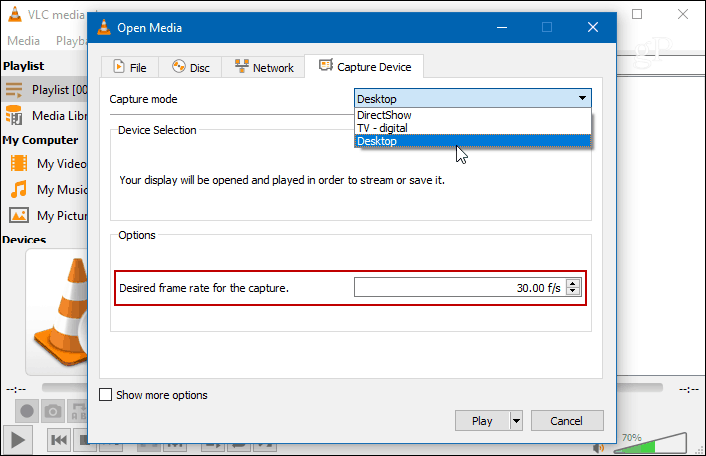
Θα δείτε την επιφάνεια εργασίας σας σε VLC, αλλά δεν είναιεγγραφή μέχρι να πατήσετε το κουμπί εγγραφής. Χτυπήστε το κουμπί Εγγραφή από τα πρόσθετα προηγμένα στοιχεία ελέγχου που ενεργοποιήσατε νωρίτερα και ελαχιστοποιήστε το VLC. Διαφορετικά, θα δείτε μόνο ένα άπειρο κλιμακωτό βίντεο του VLC που καταγράφει την επιφάνεια εργασίας.
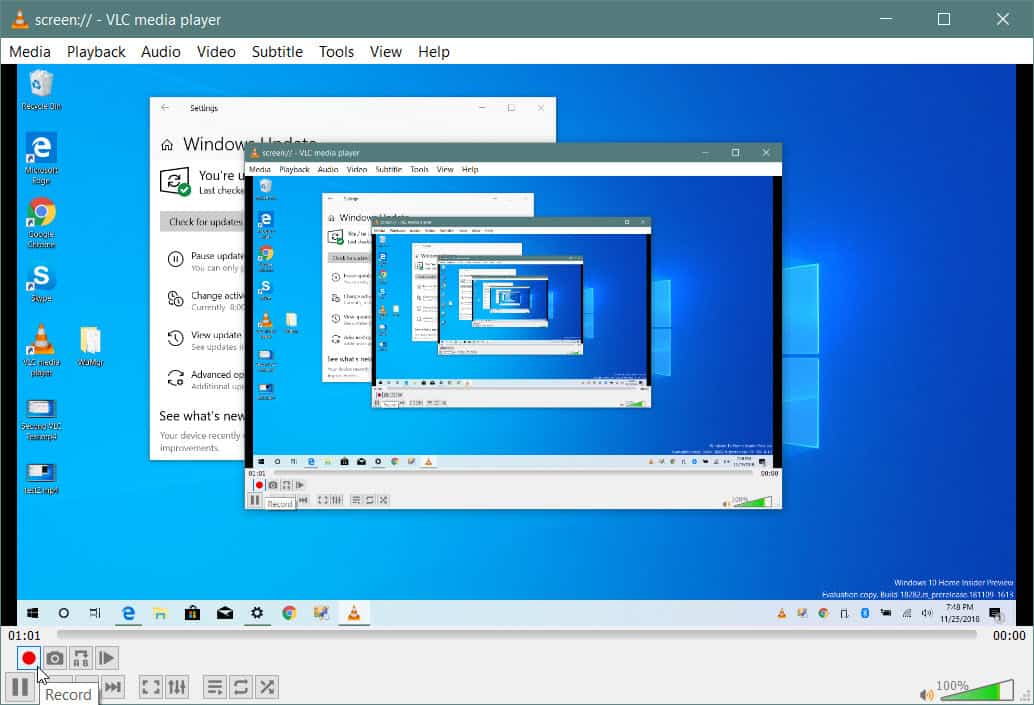
Αφού τελειώσετε, επαναφέρετε την προβολή VLC και ξαναπατήστε το κουμπί Record για να σταματήσετε την καταγραφή της επιφάνειας εργασίας. Το βίντεό σας θα αποθηκευτεί στον τοπικό φάκελο Βίντεο ως αρχείο AVI.
Μετατροπή στη μύγα
Με ένα αρχείο AVI, το μέγεθος θα είναι αρκετά μεγάλοθα θελήσετε να το μετατρέψετε πριν την αποστείλετε ή να την τοποθετήσετε ηλεκτρονικά. Μπορείτε να αποφύγετε αυτό το επιπλέον βήμα μετατρέποντάς το σε ένα MP4 ενώ κάνετε την εγγραφή. Για να το κάνετε αυτό, όταν είστε μέσα Μέσα> Άνοιγμα συσκευής λήψης, αφού επιλέξετε την επιφάνεια εργασίας ως πηγή και ρυθμίσετε τον ρυθμό καρέ, επιλέξτε "Μετατροπή" από το αναπτυσσόμενο μενού αντί για το Play.
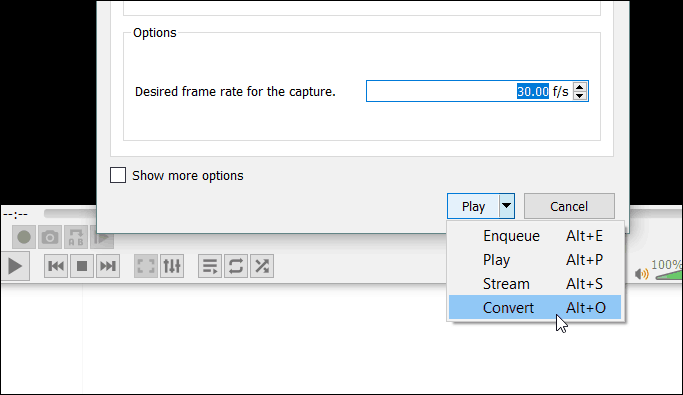
Από το αναπτυσσόμενο μενού "Προφίλ" επιλέξτε Βίντεο - Η.264 + MP3 (MP4) και τοποθετήστε τον προορισμό όπου θέλετε να αποθηκεύσετε το αρχείο. Στη συνέχεια, κάντε κλικ στο κουμπί Έναρξη για να ξεκινήσετε την εγγραφή. Όταν ολοκληρωθεί, ανοίξτε το VLC και κάντε κλικ στο κουμπί Διακοπή. Σε αυτό το σενάριο, δεν χρειάζεται να ανησυχείτε για να κάνετε κλικ στο κουμπί Εγγραφή.
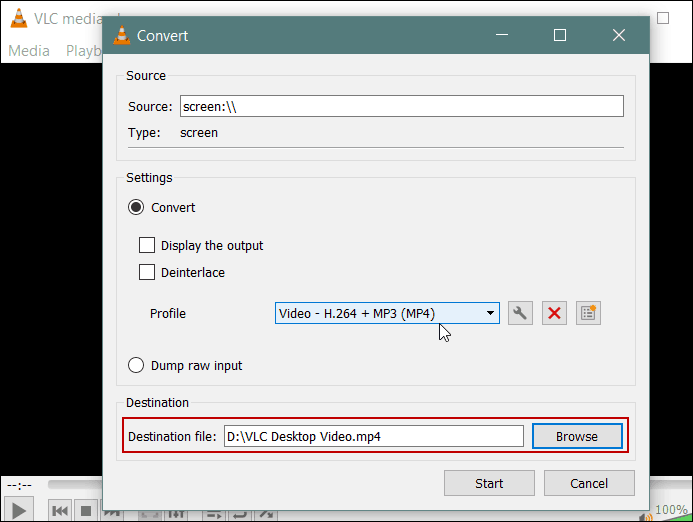
Τώρα, να έχετε κατά νου ότι αυτό δεν πρόκειται να δώσειεσείς τις επιλογές και την ποιότητα που θα έχετε με το ειδικό πρόγραμμα εγγραφής σε screencast όπως το Camtasia από το SnagIt. Με το VLC δεν μπορείτε να επιλέξετε εισόδους ήχου, να επιλέξετε μια συγκεκριμένη περιοχή της οθόνης ή να επισημάνετε το δείκτη του ποντικιού. Αλλά κάνει τη δουλειά για ένα γρήγορο ακατέργαστο βίντεο σε ένα μέλος της οικογένειας ή στο IT τμήμα σας, για παράδειγμα.










Αφήστε ένα σχόλιο